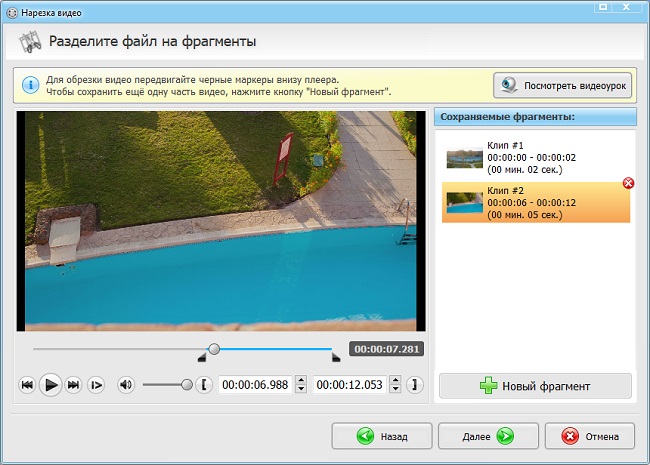Лучшие программы для монтажа видео на Андроид
Чтобы снять видеоролик высокого качества или добавить в готовое видео эффекты, на сегодняшний день вам не потребуется даже компьютер. Достаточно смартфона и программы видеоредактора.
Скачав хороший видеоредактор для андроид, вы сможете объединить несколько видео в одно, вырезать лишний фрагмент, добавить текст, звук, забавные маски и многое другое. А наш рейтинг программ для видеомонтажа поможет выбрать самый лучший видеоредактор, который подойдет для вашего смартфона андроид и будет располагать всей необходимой функциональностью.
Рейтинг приложений для видеомонтажа
Movavi Clips
Оценка редакции:
4,7
- Интерфейс…….4,8
- Функционал…..4,7
- Удобство……….4,6
Оценка Google Play: 4,2
Бесплатно
Покупки в приложении: от 1$ до 21$
Есть реклама
Количество загрузок Google Play: 5 000 000+
Возрастное ограничение: 3+
Версия Android: 5.
Разработчик: Movavi
Русский язык: да
Скачать в Google Play
Простой, удобный видеоредактор, который обладает довольно широкой функциональностью. С помощью Movavi Clips вы сможете обрезать видео и удалить лишние отрезки, добавить к ролику звуковое сопровождение, разнообразные эффекты, текст, маски, фильтры и другое. Также можно смонтировать ролик из фрагментов.
После скачивания приложения, вам не потребуется даже регистрироваться, достаточно просмотреть небольшую инструкцию и сразу можно начинать работать с видео или фотографией.
Обратите внимание, бесплатная версия программы сохраняет обработанное видео с водяным знаком. Если вы хотите расширить функциональность приложения и сохранять обработанное видео без ватер марки, то потребуется приобрести премиум-подписку стоимостью около $2 в месяц (есть бесплатный пробный трехдневный период).
Adobe Premiere Rush
Оценка редакции:4,73
- Интерфейс.
 ……4,8
……4,8 - Функционал…..4,7
- Удобство……….4,7
Оценка Google Play: 4,1
Бесплатно
Покупки в приложении: от 4,5$ до 34$
Количество загрузок Google Play: 1 000 000+
Возрастное ограничение: 3+
Версия Android: Зависит от устройства
Разработчик: Adobe
Русский язык: да
Скачать в Google Play
Бесплатное приложение, которое подойдет пользователям, не имеющим опыта в редактировании видео. Интерфейс программы интуитивно понятный и простой, есть функции обрезки и склейки роликов из фрагментов, добавление эффектов и переходов, подгонка видео под ритм музыкального сопровождения, можно добавлять текст или различные эффекты.
Сразу после установки приложение предлагает зарегистрироваться через электронную почту или страницу в соцсетях, после чего каждому пользователю предоставляется 2 ГБ памяти в облачном хранилище, где можно сохранять готовые проекты или черновики.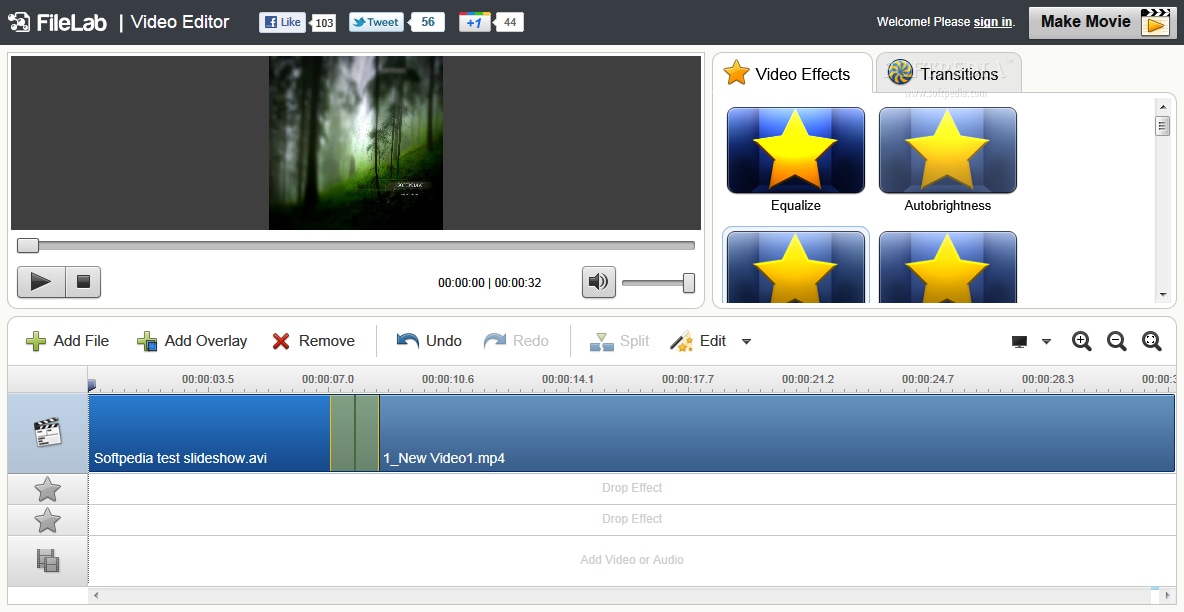
KineMaster
Оценка редакции:
4,76
- Интерфейс…….4,7
- Функционал…..4,8
- Удобство……….4,8
Оценка Google Play: 4,4
Бесплатно
Покупки в приложении: от 0,4$ до 31$
Есть реклама
Количество загрузок Google Play: 100 000 000+
Возрастное ограничение: 3+
Версия Android: 6.0 и выше
Разработчик: KineMaster Corporation
Русский язык: да
Скачать в Google Play
Полупрофессиональный редактор видео для смартфона. С помощью KineMaster вы сможете обрезать или склеить ролик из фрагментов, редактировать видео покадрово и мгновенно просматривать изменения, добавлять в ролик аудиодорожку и текст, включая рукописный, а также добавлять различные эффекты и 3D-переходы.
Кроме прочего, приложение позволяет регулировать скорость воспроизведения ролика, в реальном времени записывать голос пользователя (полезно, если вы озвучиваете видео), менять настройки картинки (яркость, контрастность и другое) и отправлять готовый проект в соцсети.
Несмотря на то, что приложение предлагает достаточно большой набор инструментов, главное меню достаточно понятное и приятное, но если вам не хватает возможностей, можно приобрести подписку на платную версию стоимостью около $5 в месяц.
InShot
Оценка редакции:
4,83
- Интерфейс…….4,9
- Функционал…..4,8
- Удобство……….4,8
Оценка Google Play: 4,8
Бесплатно
Покупки в приложении: от 0,9$ до 28$
Есть реклама
Количество загрузок Google Play: 100 000 000+
Возрастное ограничение: 12+
Версия Android: 5.0 и выше
Разработчик: InShot Inc.
Русский язык: да
Скачать в Google Play
Популярное приложение с простым интерфейсом и хорошей функциональностью. После загрузки InShot не требует регистрации и вы сразу можете приступать к редактированию фото, видео или созданию коллажа.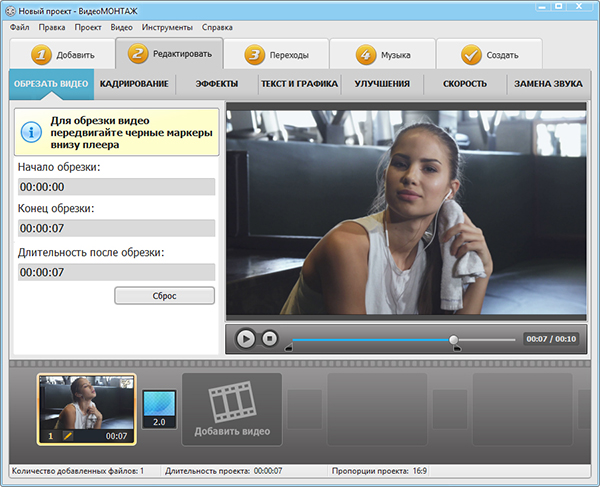
Программа предлагает интересные возможности, в числе которых размытие фона, выбор холста, добавление звуковой дорожки, наложение фильтров, добавление стикеров, масок, текста, а также отражение видео по горизонтали, поворот записи и многое другое.
В бесплатной версии приложения есть реклама, а готовые ролики сохраняются с ватер маркой. При покупке платной подписки (около $3 в месяц или $30 один раз) вы получаете дополнительные возможности (включая фильтры, эффекты, стикеры), избавляетесь от рекламы и можете сохранять готовые видео без водяного знака.
YouCut — видеоредактор, видео монтаж
Оценка редакции:
4,86
- Интерфейс…….4,8
- Функционал…..4,9
- Удобство……….4,9
Оценка Google Play: 4,8
Бесплатно
Покупки в приложении: от 3$ до 11$
Есть реклама
Количество загрузок Google Play: 50 000 000+
Возрастное ограничение: 3+
Версия Android: 5. 0 и выше
0 и выше
Разработчик: InShot Inc.
Русский язык: да
Скачать в Google Play
Несомненными преимуществами приложения являются отсутствие водяных знаков в готовом ролике и возможность менять громкость звука оригинального видео.
Интерфейс приложения простой и понятный, разобраться в нем сможет даже неопытный пользователь.
В YouCut есть реклама, отключить которую можно оплатив премиум-подписку (от $5 до $10 в зависимости от длительности периода).
Итог
В подборке вы найдете самые популярные и удобные приложения для обработки видео. Все они позволяют склеить фрагменты в единый ролик, наложить эффекты, текст, маски, добавить музыкальное сопровождение, а также сохранить готовый файл.
Если вы новичок и не имеете большого опыта в использовании видеоредакторов, стоит начать с Movavi Clips, YouCut Video Editor или Adobe Premiere Rush. Приложения отличаются простым интерфейсом и предлагают базовую необходимую функциональность, позволяющую обрезать видео или склеить его из фрагментов, а также добавить эффекты или наложить фильтры.
Пользователям знакомым с программами для монтажа видео, рекомендуем обратить внимание на KineMaster и InShot – популярные видеоредакторы, получившие высокую оценку в Google Play и обладающие оптимальным соотношением функциональности и удобства интерфейса.
Все видеоредакторы для андроид, попавшие в рейтинг, можно скачать и использовать бесплатно. В случае если вам потребуется больший набор функций, для любого из приложений подборки, можно оформить платную подписку.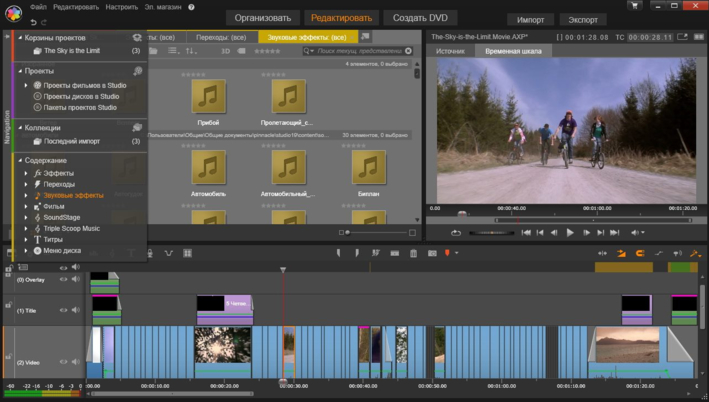
(3 оценок, среднее: 5,00 из 5, вы уже поставили оценку)
Загрузка…
2 способа и топ-13 лучших программ
Возможности современных смартфонов практически безграничны. Сейчас на мобильном устройстве можно не только снимать, но и редактировать видеоролики. Так, если ваш клип оказался слишком длинным, важно разобраться, как обрезать видео на телефоне с операционной системой Андроид. Сделать это можно как встроенными средствами смартфона, так и при помощи специальных приложений. Далее рассмотрим все существующие варианты и предложим подробную инструкцию.
СОДЕРЖАНИЕ СТАТЬИ:
Через Google Фото
Если вы хотите обойтись без программ от сторонних разработчиков, то можете воспользоваться функционалом встроенного приложения Google Фото. Оно устанавливается на телефоны по умолчанию, так как операционной системой Android владеет компания Гугл.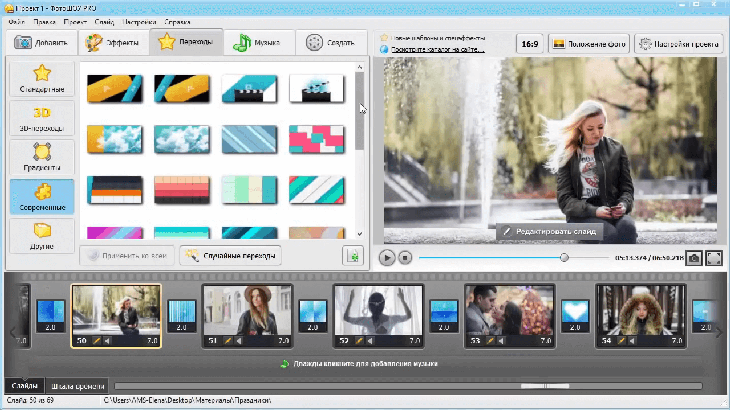
Приложение Google Фото в данном контексте стоит рассматривать как альтернативу «Галерее» от разработчиков смартфона. Для обрезки видеоролика вам понадобится:
- Запустить Google Фото. Если это делается впервые, то также придется выдать все необходимые разрешения.
- Выбрать интересующую видеозапись.
- Нажать кнопку редактирования (значок с переключателями).
- Отрегулировать длину видео при помощи сенсорных ползунков, выделив нужный отрезок.
- Нажать кнопку «Сохранить».
На заметку. Функция обрезки также доступна во встроенном приложении «Галерея» от производителя смартфона (не на всех моделях). Принцип выполнения операции будет аналогичен тому, который был описан при рассмотрении Google Фото.
После выполнения пятого шага в вашем распоряжении окажется исходное видео, а также его обрезанная копия. Вы вольны делать с ней все, что угодно. Можно поделиться роликом с друзьями, а можно – отредактировать еще раз, чтобы, например, стабилизировать картинку.
В приложении WhatsApp
Если вы, например, являетесь владельцем смартфона «Хонор» или «Хуавей», где не работают приложения Google, а во встроенной «Галерее» нет функции редактирования видеороликов, то можно пойти очень интересным путем. Так, если обрезка видео требуется исключительно для того, чтобы отправить урезанную копию одному из своих контактов, то предлагается воспользоваться функционалом WhatsApp:
- Запустите клиент мессенджера.
- Откройте чат с нужным контактом.
- Нажмите кнопку прикрепления медиа.
- Выберите видеоролик.
- При помощи ползунков отрегулируйте его длину.
- Нажмите кнопку «Отправить».
Получатель сможет ознакомиться не со всем роликом целиком, а лишь с его обрезанной копией. Кроме того, видео окажется еще и во внутренней памяти вашего устройства. Таким образом, при помощи WhatsApp клипы обрезаются как для получателя сообщения с прикрепленным медиафайлом, так и для владельца устройства.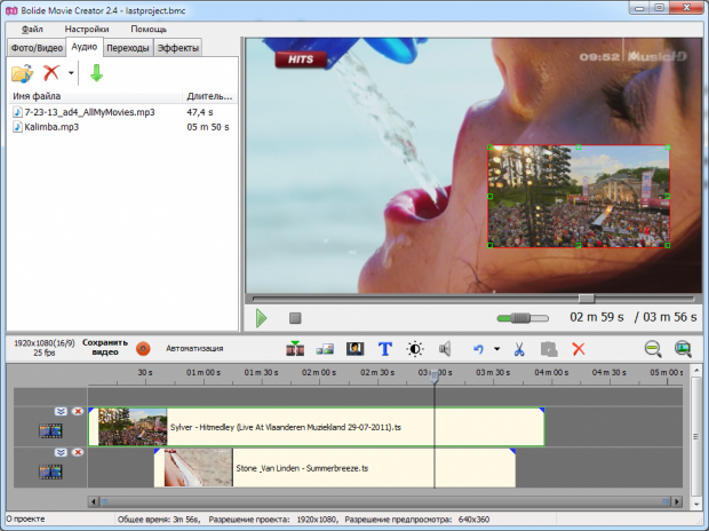
Приложения для обрезки видео на Андроид
Как бы то ни было, вариант с WhatsApp не является оптимальным вариантом, поскольку вам так или иначе придется передавать видео другому человеку. Поэтому в отсутствии приложения от Google, а также при желании попробовать что-то еще рекомендуется обратиться к помощи стороннего софта. Точнее – видеоредакторов, которые в изобилии представлены как в Google Play Market, так и в других магазинах приложений.
AndroVid
Как вы уже догадались, это приложение позволяет вырезать любой фрагмент из имеющегося видеоролика. Программа является довольно продвинутым видеоредактором с возможностью накладывания музыки, добавления текста и наличием других интересных функций. Впрочем, нас интересует именно обрезка ролика, которая выполняется по следующему сценарию:
- Запустите AndroVid.
- Разрешите приложению доступ к файлам, сохраненным на вашем устройстве.
- Откройте интересующий видеоролик.
- Нажмите кнопку «Обрезать» (иконка с ножницами).

- Ползунками отрегулируйте длину клипа и нажмите галочку.
- Нажмите кнопку «Сохранить».
- Выберите качество видео и подтвердите сохранение.
Далее остается дождаться, когда завершится обработка видеоролика. Аналогичным образом нужно действовать и при использовании других рассмотренных в материале программ. Все они работают по схожему сценарию, а потому не требуют повторного описания алгоритма.
Важно. AndroVid и другие похожие приложения характеризуются наличием встроенной рекламы. Кроме того, при сохранении видео на него накладывается водяной знак. Чтобы избавиться от недостатков, придется оформлять платную подписку.
InShot
Возможно, это самое популярное приложение, которое умеет кадрировать видео. Его скачали уже более 100 миллионов раз, а оценили почти 14 миллионов человек, поставив средний балл 4.9. Причем это оценки только с Google Play, а сколько еще установок InShot приходится на другие платформы и магазины приложений.
Но нас больше интересует не популярность программы, а ее функциональность. С этой точки зрения InShot тоже дает фору конкурентам, позволяя не только обрезать видеоролик, но и объединить несколько видео. Также есть функция наложения музыки и стикеров на саму картинку. Разумеется, после сохранения готового фильма вы столкнетесь с наличием водяного знака, но его можно убрать, совершив хотя бы одну покупку внутри InShot.
KineMaster
Достойный видеоредактор, установленный на более чем 100 миллионах устройств. При этом KineMaster имеет более низку оценку в сравнении с InShot. Но это не должно вас вводить в заблуждение относительно рассматриваемой программы. Она отлично справляется со своими задачами, позволяя применить один из нескольких десятков пресетов (эффектов), а не только вырезать нужный отрезок видеоролика.
Возможно, главным недостатком KineMaster является то, что работает прога только на устройствах с Android 7 и выше. Если ваш смартфон базируется на более старой версии операционной системы, то стоит подыскать альтернативный вариант.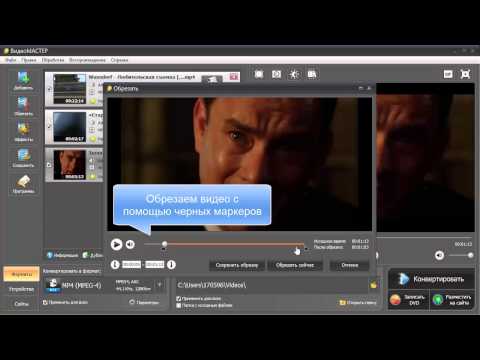 Подойдет тот же InShot, главным требованием которого является наличие Android 5 и выше. Но не ограничивайтесь только двумя приложениями и обязательно обратите внимание на другие интересные приложения.
Подойдет тот же InShot, главным требованием которого является наличие Android 5 и выше. Но не ограничивайтесь только двумя приложениями и обязательно обратите внимание на другие интересные приложения.
Lomotif
Приложение идеально подходит для редактирования вертикальных видео. Но, если ваш ролик снят в горизонтальном формате, то вы тоже не испытаете никаких трудностей при взаимодействии с Lomotif. Приложение позволяет добавлять музыку, обрезать и редактировать клипы, а также делать обрезку под нужный формат, будь то квадрат или вертикальное кадрирование. При использовании Lomotif будьте крайне внимательны, так как по умолчанию получившееся видео загружается на сервера разработчиков, на что жалуются многие пользователи.
Magisto
Это приложение не зря называют умным видеоредактором, поскольку Magisto умеет превращать заурядные видеоролики в произведение искусства без прямого участия пользователя. Программа обладает искусственным интеллектом, который выполняет всю работу за вас.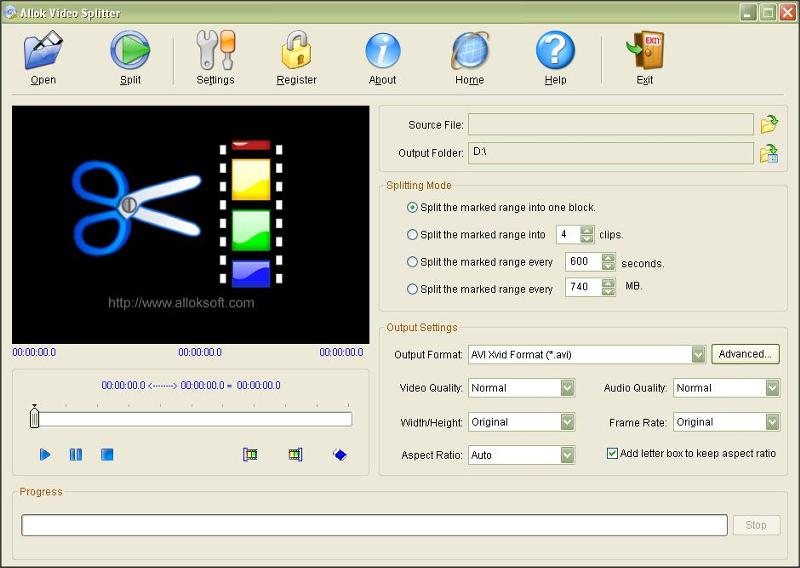 Но при необходимости, конечно, можно поработать и собственными руками, обрезав нужный фрагмент видео или наложив понравившийся фильтр.
Но при необходимости, конечно, можно поработать и собственными руками, обрезав нужный фрагмент видео или наложив понравившийся фильтр.
Movavi Clips
Приложение для редактирования клипов от известной студии разработчиков Movavi. Программа не случайно получила высокую оценку пользователей (4.8 балла), поскольку обладает максимально понятным интерфейсом с полной локализацией. Помимо обрезки Movavi Clips предлагает создание слайд-шоу, добавление стикеров, а также замедление и ускорение видеоклипов.
Movie Maker
Придумывая название этого приложения, разработчики из студии VIDEO STUDIO явно делали упор на лаконичность. Причем задумку удалось воплотить в жизнь не только с точки зрения названия, но и в плане интерфейса. Однако без серьезных ошибок не обошлось. Так, пользователи программы отмечают наличие огромного количества рекламы, которая показывается отнюдь не только на этапе сохранения видео. Кроме того, внутри скрывается куча рекомендаций других приложений, а потому назвать Movie Maker оптимальным редактором нельзя.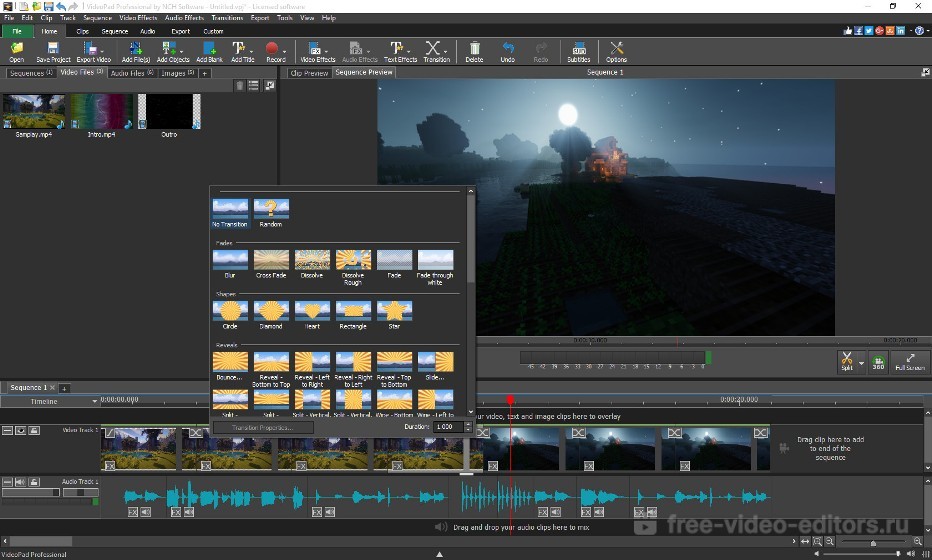 Как одну из альтернатив – возможно.
Как одну из альтернатив – возможно.
PowerDirector Video Editor
Приложение, чьи разработчики учли ошибки конкурентов и постарались сделать идеальный видеоредактор. Эксперты высоко оценили PowerDirector Video Editor, сделав его своим выбором в 2021 году. Пользователи тоже отмечают стабильность интерфейса и наличие всех необходимых функций. А главным недостатком программы является навязывание подписки. Причем многие отмечают, что после оформления заявленного пробного периода на 7 дней, с их лицевых счетов все равно списываются деньги. Поэтому пользоваться PowerDirector Video Editor нужно с должным уровнем внимания.
Video Editor
Разработчики программы со столь лаконичным названием сумели интегрировать не только функцию обрезки видеороликов, но и возможность наложения текста и стикеров. Впрочем, все то же самое могут предложить и другие приложения, доступные для бесплатного скачивания. Поэтому Video Editor хоть и является довольно неплохим представителем видеоредакторов, но все-таки не лучшим.
VideoShow
Легкое и практичное приложение, которое пользуется довольно большой популярностью, так как его установили на более чем 100 миллионов устройств. Помимо основных функций обрезки и кадрирования VideoShow позволяет оптимизировать видеоролик, устранив недостатки, связанные с появлением артефактов и проблем со светом. Преимуществом приложения является возможность рендеринга видео в 4K (60 fps), но для работы с роликами в высоком разрешении, конечно же, требуется мощный смартфон.
VivaVideo
Один из лидеров по числу скачивания в Google Play, делящий первое место с InShot. При этом у VivaVideo не такая высокая оценка пользователей, как в случае с приложением конкурентов. Однако данный факт не означает, что человек, скачавший именно VivaVideo, лишается каких-то возможностей. Все необходимые функции имеются в наличии, поэтому обрезка становится только одним из этапов редактирования видеороликов. А еще важно сказать, что прога работает даже на старых устройствах с Android 5 на борту.
WeVideo
Неплохой видеоредактор, главным преимуществом которого является его простота. Как заявляют разработчики, редактировать видео через WeVideo может даже ребенок. Поэтому обрезка клипа точно не вызовет у вас затруднений. Но учтите, что программа не лишена таких недостатков, как наличие водяного знака и встроенной рекламы. Недостатки устраняются только оформлением платной подписки.
YouCut
Разработкой этого приложения занималась та же студия, что подготовила InShot. YouCut является младшим видеоредактором с урезанным функционалом.
Однако это не минус, а плюс данной программы. Ведь вам не придется долго искать обрезку среди доступных функций, а итоговое видео не будет сопровождаться водяным знаком даже при использовании бесплатной версии приложения. Словом, YouCut является оптимальным инструментом для тех, кому просто требуется обрезать клип.
youtube.com/embed/pXNFBS31oZg?feature=oembed» frameborder=»0″ allow=»accelerometer; autoplay; clipboard-write; encrypted-media; gyroscope; picture-in-picture» allowfullscreen=»»>Вам помогло? Поделитесь с друзьями — помогите и нам!
Твитнуть
Поделиться
Поделиться
Отправить
Класснуть
Линкануть
Вотсапнуть
Запинить
Читайте нас в Яндекс Дзен
Наш Youtube-канал
Канал Telegram
Adblock
detector
9 лучших бесплатных программ для редактирования видео для Linux в 2023 году
Ищете лучшее программное обеспечение для редактирования видео для Linux? Ты в идеальном месте.
Мы сосредоточились на перечислении некоторых из лучших бесплатных видеоредакторов , подходящих для начинающих и профессионалов.
✋
Не-FOSS Внимание! Некоторые из упомянутых здесь приложений не имеют открытого исходного кода. Они были включены в контекст использования Linux.
Они были включены в контекст использования Linux.
Если вы хотите использовать только FOSS, обратитесь к этому списку видеоредакторов с открытым исходным кодом.
1. Kdenlive
- Кроссплатформенность
- Многодорожечное редактирование видео
- Широкий диапазон поддерживаемых аудио и видео форматов
- Настраиваемый интерфейс и ярлыки
- Множество эффектов и переходов
- Хорошая аппаратная поддержка. и основные переходы.
Он поддерживает широкий спектр форматов файлов с самых разных видеокамер и камер, включая raw, avi, dv, mpeg2, mpeg4, h.264, AVCHD, HDV и другие.
Это может быть не самый современный пользовательский интерфейс, но он предлагает большинство основных функций, подходящих для начинающих и профессионалов .
Pros
- Универсальный видеоредактор
- Не слишком сложный для тех, кто знаком с редактированием видео
Минусы
- Если вы ищете что-то базовое, все равно может возникнуть путаница
- Приложения KDE печально известны тем, что они раздуты
Установка Kdenlive для всех основных дистрибутивов Linux доступна
25.
 Вы можете просто найти его в своем программном центре. Различные пакеты, включая AppImage и Flatpak , доступны в разделе загрузки веб-сайта Kdenlive.
Вы можете просто найти его в своем программном центре. Различные пакеты, включая AppImage и Flatpak , доступны в разделе загрузки веб-сайта Kdenlive.Вы также можете установить его из терминала для дистрибутивов Linux на основе Debian и Ubuntu, используя следующую команду:
sudo apt install kdenlive
Рекомендуем прочитать 📖
7 Лучшее программное обеспечение для управления фотографиями Linux
старая добрая Picasa на Linux? Взгляните на лучшие приложения для управления фотографиями, доступные для Linux.
Это FOSSMunif Tanjim
📋
В этом списке нет определенного порядка ранжирования.
2. OpenShot
- Кроссплатформенная поддержка
- Поддержка широкого спектра форматов видео, аудио и изображений
- Мощная анимация ключевых кадров на основе кривых
- Интеграция с рабочим столом с поддержкой перетаскивания
- Неограниченное количество дорожек или слоев
- Видеопереходы с предварительным просмотром в реальном времени
- 3D анимированные титры и эффекты
- Отображение времени и изменение скорости клипов
OpenShot — еще один многоцелевой видеоредактор для Linux.
 OpenShot может помочь вам создавать видео с переходами и эффектами, а также настраивать уровни звука. Разумеется, он поддерживает большинство форматов и кодеков.
OpenShot может помочь вам создавать видео с переходами и эффектами, а также настраивать уровни звука. Разумеется, он поддерживает большинство форматов и кодеков.OpenShot немного проще, чем Kdenlive. Так что если вам нужен видеоредактор с простым пользовательским интерфейсом , OpenShot — хороший выбор.
Существует также подробная документация, которая поможет вам начать работу с OpenShot.
Плюсы
- Универсальный видеоредактор для средних потребностей редактирования видео
Минусы
- Пользовательский интерфейс прост, но может потребоваться немного обучения, если вы2 совсем новичок
1 Может не подходить для всех видов профессионалов.
Установка OpenShot
OpenShot также доступен в репозиториях всех основных дистрибутивов Linux. Вы можете просто найти его в своем программном центре. Вы также можете получить его с официального сайта.

Мой любимый способ установки OpenShot — использовать следующую команду в дистрибутивах Linux на базе Debian и Ubuntu:
sudo apt install openshot
3. Shotcut
- Кросс-платформенная поддержка
- Поддержка широкого спектра форматов видео, аудио и изображений
- Встроенное редактирование временной шкалы
- Смешивание и сопоставление разрешений и частоты кадров в рамках проекта отменить и повторить изменения плейлиста, включая просмотр истории
- Внешний мониторинг на дополнительном системном дисплее/мониторе
- Хорошая аппаратная поддержка
Shotcut — еще один видеоредактор для Linux, который можно поставить в один ряд с Kdenlive и OpenShot. Несмотря на то, что он предоставляет те же функции, что и два других, описанных выше, Shotcut — это немного более продвинутый, с поддержкой видео 4K .
Поддержка ряда аудио- и видеоформатов, переходов и эффектов — вот лишь некоторые из многочисленных особенностей Shotcut.
 Здесь также поддерживается внешний монитор.
Здесь также поддерживается внешний монитор.Новым пользователям может быть непросто ориентироваться в пользовательском интерфейсе. Но есть коллекция официальных видеоуроков, которые помогут вам начать работу с Shotcut.
Pros
- Универсальный видеоредактор для обычных нужд редактирования видео
- Поддержка 4K-видео
Минусы
- Слишком большое количество функций снижает простоту программного обеспечения
Возможно, вы не сможете получить его из официальных репозиториев, так что это ваши лучшие варианты.
Для других платформ вы можете изучить страницу загрузки.
4. Flowblade
- Легкое приложение
- Поддерживает редактирование прокси
- Поддержка перетаскивания
- Поддержка широкого спектра форматов видео, аудио и изображений
- Видеопереходы и фильтры видеоредактор для Linux. Как и вышеупомянутые, это тоже бесплатное программное обеспечение с открытым исходным кодом.
 Он поставляется со стильным и современным пользовательским интерфейсом .
Он поставляется со стильным и современным пользовательским интерфейсом . Написанный на Python, он разработан, чтобы быть быстрым и точным. Flowblade сосредоточился на предоставлении лучший возможный опыт работы с Linux как эксклюзивный .
Вы также получаете достойную документацию, которая поможет вам использовать все его функции.
Pros
- Легкий вес
- Хорошо для редактирования видео общего назначения
CONS
- Недоступно на других платформах
Установка FluteBlade
9002. дистрибутивы линукс. Вы можете установить его из центра программного обеспечения. Более подробная информация доступна на странице загрузки.Чтобы установить Flowblade в Ubuntu и системах на базе Ubuntu, используйте следующую команду:
sudo apt install flowblade
Рекомендуем прочитать 📖
7 лучших современных текстовых редакторов с открытым исходным кодом для кодирования в Linux
В поисках лучшего текстовые редакторы в Linux для кодирования? Вот список лучших редакторов кода для Linux.
 Самое приятное то, что все они являются бесплатными программами с открытым исходным кодом. Если вы спросите опытных пользователей Linux, их ответы, вероятно, будут включать Vim, Emacs, Nano и т. д. Нет
Самое приятное то, что все они являются бесплатными программами с открытым исходным кодом. Если вы спросите опытных пользователей Linux, их ответы, вероятно, будут включать Vim, Emacs, Nano и т. д. НетЭто FOSSABHISHEK PRAKASH
5. Lightworks
- Cross-Platform
- Простой и интуитивно понятный пользовательский интерфейс
- Easy Editing & Trumm211121121 Railte Railte Dealy To Creamty To Imasonge Access Access
- 1111111121112111210 гг. бесплатный аудио- и видеоконтент
- Прокси-процессы Lo-Res Proxy для 4K
- Экспорт видео для YouTube/Vimeo, SD/HD, до 4K
- Поддержка перетаскивания
- Широкий выбор аудио- и видеоэффектов и фильтров
Если вы ищете программное обеспечение для редактирования видео, которое имеет больше функций и подходит для профессиональной работы, это ответ.
 Lightworks — это кроссплатформенный профессиональный видеоредактор, доступный для Linux, macOS и Windows.
Lightworks — это кроссплатформенный профессиональный видеоредактор, доступный для Linux, macOS и Windows.Это программное обеспечение для нелинейного монтажа (NLE), которое поддерживает разрешения до 4K, а также видео в форматах SD и HD.
Lightworks доступен для Linux, однако не имеет открытого исходного кода .
Это приложение имеет три версии:
- Lightworks бесплатно
- Lightworks Create
- Lightworks Pro
Pro Версия имеет больше функций, таких как поддержка более высокого разрешения, 4K и синяя поддержка и т. Д. интернет сайт. Вы также можете просмотреть видеоролики на странице видеоуроков Lightworks, чтобы узнать больше.
Pros
- Профессиональный многофункциональный видеоредактор
Минусы
- Ограниченная бесплатная версия
Установка Lightworks
Вам необходимо создать бесплатную учетную запись, чтобы начать использовать Lightworks.
 Он предоставляет пакет DEB для загрузки и установки.
Он предоставляет пакет DEB для загрузки и установки.Для продолжения следуйте официальным инструкциям по установке.
6. Blender
Blender — это профессиональный отраслевой кроссплатформенный видеоредактор с открытым исходным кодом . Он популярен для 3D-работ. Blender использовался в нескольких голливудских фильмах, в том числе в сериале «Человек-паук».
Хотя изначально он был разработан для 3D-моделирования, он также может использоваться для редактирования видео и имеет возможности ввода в различных форматах.
Pros
- Cross-платформированная
- Редактирование профессионального класса
Cons
- Сложный
- В основном для 3D-inimation. найти в официальных репозиториях. Но, чтобы получить последнюю версию, вы должны выбрать Flatpak или другие пакеты, доступные на странице загрузки.
Рекомендуем прочитать 📖
Использование Flatpak в Ubuntu и других дистрибутивах Linux [Полное руководство]
Flatpak — это универсальный формат упаковки от Fedora.
 Включение Flatpak даст вам доступ к простой установке многих приложений Linux. Вот как использовать Flatpak в Ubuntu и других дистрибутивах Linux.
Включение Flatpak даст вам доступ к простой установке многих приложений Linux. Вот как использовать Flatpak в Ubuntu и других дистрибутивах Linux.Это FOSSAbhishek
7. Cinelerra GG Infinity
- Расширенная временная шкала.
- Поддержка отслеживания движения.
- Стабилизация видео.
- Аппаратное ускорение.
- Позволяет фоновый рендеринг по сети с несколькими подключенными компьютерами.
- Поддержка монитора HiDPI 4K.
- Поддержка ключевых кадров.
Cinelerra — популярный видеоредактор с открытым исходным кодом, которому уже десять лет. Однако у него есть несколько ответвлений (проще говоря — разных версий). Я не уверен, что это хорошо, но вы получаете разные функции (и способности) на каждом из них.
Cinelerra GG — наиболее активно поддерживаемая версия с современными функциями, в которую постоянно добавляются новые функции. Оригинальное издание представляет собой древний видеоредактор, который больше не поддерживается.

Установить Cinelerra GG
Вы не найдете это в репозиториях. Итак, зайдите на его официальный сайт, чтобы загрузить AppImage или любой другой поддерживаемый пакет.
8. DaVinci Resolve
- Высокопроизводительный механизм воспроизведения
- Advanced Trimming
- Наложения аудио
- Multicam Editing позволяет редактировать отснятый материал с нескольких камер в режиме реального времени0022
Если вы хотите редактировать видео кинематографического качества, используйте инструмент, которым пользуются профессионалы. DaVinci Resolve от Blackmagic — это то, что профессионалы используют для редактирования фильмов и телешоу.
В отличие от пакета Adobe, это отличный вариант, который действительно кроссплатформенный.
DaVinci Resolve — это не обычный видеоредактор. Это полноценный инструмент редактирования, который обеспечивает редактирование, цветокоррекцию и профессиональную обработку звука в одном приложении.

DaVinci Resolve — не с открытым исходным кодом e. Как и LightWorks, он предоставляет бесплатную версию для Linux, а профессиональная версия стоит 300 долларов.
Pros
- Cross-Platform
- Профессиональный видео редактор
Cons
- Не подходит для среднего редактирования
- Не открытый исходный
Установка DaVinci Resolve
DaVinci Resolve для Linux можно загрузить с веб-сайта. Вам придется зарегистрироваться, даже для бесплатной версии.
9. VidCutter
- Кроссплатформенное приложение
- Поддерживает большинство распространенных форматов видео, таких как: AVI, MP4, MPEG 1/2, WMV, MP3, MOV, 3GP, FLV и т. д.
- Обрезает и объединяет видео
В отличие от всех других видеоредакторов, обсуждаемых здесь, VidCutter предельно прост. Он мало что делает, кроме разделения и объединения видео.
 Но иногда это то, что вам нужно, и VidCutter дает вам именно это.
Но иногда это то, что вам нужно, и VidCutter дает вам именно это.Плюсы
- Кросс-платформированный
- Хороший для простого разделения и слияния
Cons
- Недостаток для обычного редактирования видео
- Часто
Установка vidcutter
. Snap, AppImage и могут быть установлены с помощью PPA.
Если вы хотите использовать PPA, вы можете получить его с помощью следующей команды:
sudo add-apt-repository ppa:ozmartian/apps sudo apt-получить обновление sudo apt-get установить vidcutter
Другие дистрибутивы и пакеты Linux можно найти на странице GitHub.
Какое программное обеспечение для редактирования видео лучше всего подходит для Linux?
Если вам нужен редактор для простого вырезания и соединения видео, используйте VidCutter .
Если вам нужно нечто большее, OpenShot или Kdenlive — хороший выбор.
 Они подходят для начинающих и представляют собой системы со стандартными характеристиками.
Они подходят для начинающих и представляют собой системы со стандартными характеристиками.Если у вас высокопроизводительный компьютер и вам нужны дополнительные функции, вы можете выбрать Lightworks или DaVinci Resolve . Если вы ищете более продвинутые функции для 3D-работ, Blender вас поддержит.
💬 Как вы думаете, какое лучшее программное обеспечение для редактирования видео для Linux? Поделитесь своими мыслями в комментариях ниже.
7 Лучшее бесплатное программное обеспечение для редактирования видео для Windows и Mac — Clideo
Благодаря GoPro и интеллектуальным устройствам Интернет представляет собой кладезь видео для загрузки. Отличное видео — отличный маркетинговый инструмент для привлечения потенциальных клиентов на ваш сайт, поощрения их оставаться на сайте, тем самым стимулируя их желание покупать ваши товары!
от Софья Лепехина
Зачем вам нужна бесплатная программа для редактирования видео
Как и в случае с любым хорошим видео, для того, чтобы сделать его правильным, потребуются некоторые правки.
 Редактирование ваших видео не должно быть таким уж дорогим, поскольку в Интернете есть несколько хороших, бесплатных, безопасных и простых в использовании программ для редактирования видео.
Редактирование ваших видео не должно быть таким уж дорогим, поскольку в Интернете есть несколько хороших, бесплатных, безопасных и простых в использовании программ для редактирования видео.Редактирование видео стало проще благодаря инструментам, которые легко доступны в Интернете. Однако не все программы делают то, что должны. Многие такие бесплатные пакеты вредны и содержат шпионское/рекламное ПО. Тем не менее, многие из них вполне профессиональны, а некоторые даже не содержат водяных знаков.
Так как их так много на рынке, мы собрали 7 лучших бесплатных программ для редактирования видео в Интернете.
7 бесплатное и простое в использовании программное обеспечение для редактирования видео
Некоторые из перечисленных ниже программ рекомендуются как для Windows, так и для Mac.
- Открытый
- Светотехника
- iMovie
- Windows Movie Maker
- Видеоредактор VSDC
- Авидемукс
- Видеопад
Открытый
Openshot — отличное бесплатное программное обеспечение для редактирования видео для начинающих, которые хотят редактировать видео на YouTube.
 Он имеет очень простое средство перетаскивания, очень похожее на iMovie, и отлично подходит для создания фильмов для особых случаев.
Он имеет очень простое средство перетаскивания, очень похожее на iMovie, и отлично подходит для создания фильмов для особых случаев.Преимущества
- Программное обеспечение доступно для ПК под управлением Windows 10, 8 и 7. Оно также совместимо с платформами Linux и Mac.
- Подойдет как новичку, так и более опытному пользователю.
- Расширенная временная шкала программы позволяет выполнять панорамирование, прокрутку, масштабирование, привязку и простое перетаскивание.
- Пакет поставляется с целым набором анимированных 3D-субтитров, вы можете создавать титры или выбирать некоторые из имеющихся в нем шаблонов.
- Программное обеспечение представляет собой полностью открытую систему.
Недостатки
- Не очень подробный раздел справки.
Лампы
Если вы ищете профессиональную систему для редактирования видео, Lightworks — одна из лучших в Интернете. Это программное обеспечение напичкано полезными утилитами и функциями, которые более всего удовлетворяют потребности любого пользователя.
 Он поставляется с Pro-версией за 25 долларов в месяц, но бесплатной версии более чем достаточно для потребностей редактирования большинства людей.
Он поставляется с Pro-версией за 25 долларов в месяц, но бесплатной версии более чем достаточно для потребностей редактирования большинства людей.Преимущества
- Обрезка видео с высочайшим стандартом точности.
- Он поддерживает практически все форматы видео и позволяет экспортировать видео 720p на Youtube.
- Он поставляется со всеми стандартными и расширенными функциями видео.
- Это один из лучших пакетов для всех видов редактирования видео.
- Программное обеспечение поддерживается на платформах операционных систем Windows, Linux и Mac.
Недостатки
- Поддержка видео в формате 4K для YouTube доступна только в платной версии программы Pro.
- Это не удобно для новичка.
iMovie
Как и большинство iProducts, они относительно просты в использовании и имеют достаточное количество утилит и функций. Это действительно отличный пакет, с помощью которого любой пользователь Mac может изучить основы редактирования видео.
 iMovie имеет простые в использовании функции перетаскивания, он очень интуитивно понятен, но с этим программным обеспечением вы можете сделать очень мало.
iMovie имеет простые в использовании функции перетаскивания, он очень интуитивно понятен, но с этим программным обеспечением вы можете сделать очень мало.Преимущества
- Это один из лучших пакетов программ для пользователей Mac, позволяющий научиться редактировать видео.
- Его функции очень просты в использовании.
- Видеозапись 4k/60fps с датчиком изображения Sony IMX377, позволяющим снимать высококачественное видео в формате Full High Definition (HD) и 12-мегапиксельные неподвижные изображения.
Недостатки
- Доступно только на Mac.
- Программное обеспечение имеет ограниченные возможности.
- Медленное/вялое время рендеринга.
Windows Movie Maker
Movie Maker — бесплатное приложение для Windows. Это очень простое и простое в использовании программное обеспечение, которое позволяет пользователю добавлять различную фоновую музыку, эффекты, заголовки и переходы к своим видео.
 Он прошел долгий путь с момента его первого выпуска.
Он прошел долгий путь с момента его первого выпуска.Преимущества
- Это системное приложение, которое входит в стандартную комплектацию Windows 7, 8.
- Простая в использовании временная шкала для добавления клипов.
- Имеет все основные функции, такие как замедленное воспроизведение, ускорение, обрезка, предварительный просмотр воспроизведения видео и т. д.
- Позволяет пользователю редактировать и захватывать видео напрямую для камеры ПК.
- Отлично подходит для начинающих, которые хотят научиться редактировать видео, прежде чем переходить к более сложным приложениям.
Недостатки
- Доступно только на платформе Windows 7 и 8.
- Ограниченная функциональность и возможности.
- Windows 10 больше не поддерживает Movie Maker. Для ОС вам необходимо приобрести Movie Moments в магазине.
- Люди, имеющие опыт редактирования видео, не смогут работать с этим приложением.
Видеоредактор VSDC
VSDC — одно из лучших приложений.
 Однако проблема с этим приложением заключается в том, что оно доступно только для пользователей Windows. Также довольно дорого получить поддержку по проблеме, потому что бесплатная версия не поставляется с бесплатной поддержкой. С вас будет взиматься ежемесячная плата в размере 9 долларов США.0,99 или годовой за 14,99 долларов. Если вы решите купить версию Pro за 19,99 долларов, поддержка будет бесплатной, и она откроет множество замечательных функций.
Однако проблема с этим приложением заключается в том, что оно доступно только для пользователей Windows. Также довольно дорого получить поддержку по проблеме, потому что бесплатная версия не поставляется с бесплатной поддержкой. С вас будет взиматься ежемесячная плата в размере 9 долларов США.0,99 или годовой за 14,99 долларов. Если вы решите купить версию Pro за 19,99 долларов, поддержка будет бесплатной, и она откроет множество замечательных функций.Преимущества
- Программное обеспечение доступно только на платформе операционной системы Windows.
- Хотя бесплатная версия VSDC обладает некоторыми мощными функциями, ей не хватает некоторых мощных функций и функций. В стандартную комплектацию
- VSDC входит редактирование звука и коррекция цвета.
- Программа очень проста в использовании.
Недостатки
- Большинство функций доступны только в версии Pro.
- Поддержка продукта бесплатна только для платного члена Pro или при оплате за месяц/год.

Авидемульти
Если вы ищете программу для обучения редактированию, то этот вариант для вас. Он очень прост в использовании и имеет несколько отличных основных функций и задач. Avidemux мощен своей простотой и дает начинающему пользователю отличное место для накопления знаний по редактированию видео.
Преимущества
- Простые приложения для редактирования видео для начинающих.
- В программном обеспечении не так много технического жаргона, вам даже не нужно читать руководство или справочную документацию.
- Несколько базовых функций редактирования, таких как фильтрация, кодирование и простые функции вырезания.
Недостатки
- Он действительно ограничен в своих возможностях и функциях.
- Приложение не предназначено ни для чего, кроме простейшего редактирования видео.
Видеопад
VideoPad — одно из тех небольших приложений, которые в конечном итоге очень удивляют.


 ……4,8
……4,8
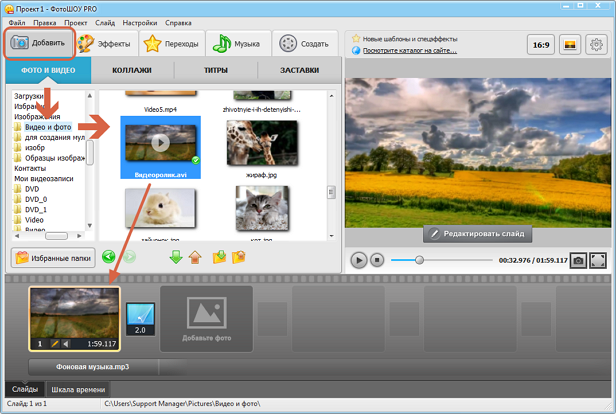 Вы можете просто найти его в своем программном центре. Различные пакеты, включая AppImage и Flatpak , доступны в разделе загрузки веб-сайта Kdenlive.
Вы можете просто найти его в своем программном центре. Различные пакеты, включая AppImage и Flatpak , доступны в разделе загрузки веб-сайта Kdenlive.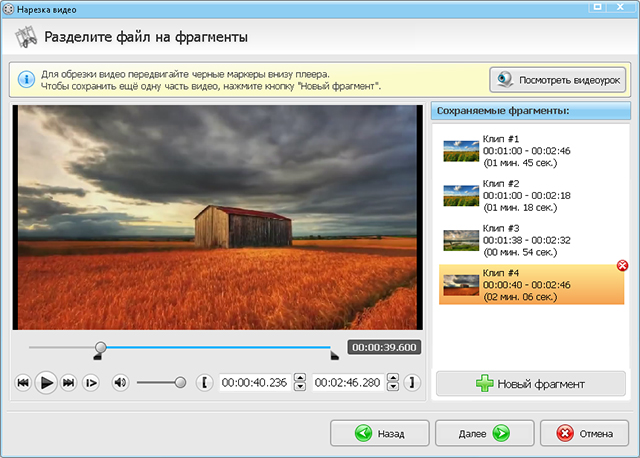 OpenShot может помочь вам создавать видео с переходами и эффектами, а также настраивать уровни звука. Разумеется, он поддерживает большинство форматов и кодеков.
OpenShot может помочь вам создавать видео с переходами и эффектами, а также настраивать уровни звука. Разумеется, он поддерживает большинство форматов и кодеков.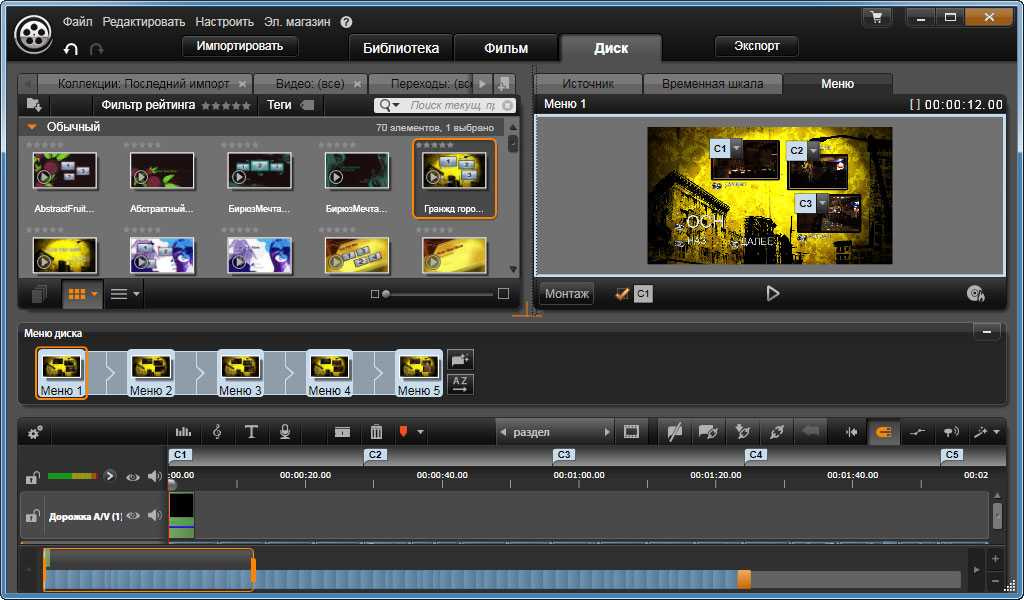
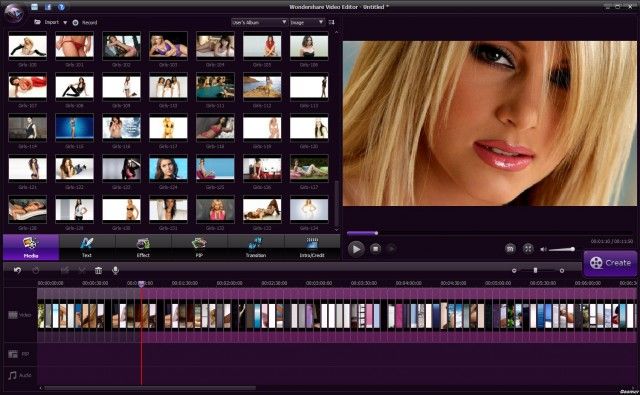 Здесь также поддерживается внешний монитор.
Здесь также поддерживается внешний монитор. Он поставляется со стильным и современным пользовательским интерфейсом .
Он поставляется со стильным и современным пользовательским интерфейсом . 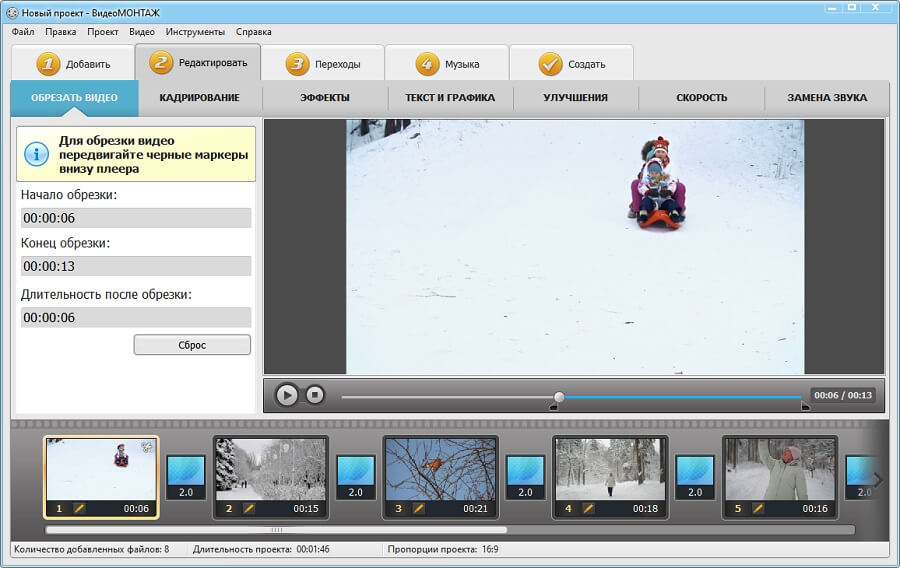 Самое приятное то, что все они являются бесплатными программами с открытым исходным кодом. Если вы спросите опытных пользователей Linux, их ответы, вероятно, будут включать Vim, Emacs, Nano и т. д. Нет
Самое приятное то, что все они являются бесплатными программами с открытым исходным кодом. Если вы спросите опытных пользователей Linux, их ответы, вероятно, будут включать Vim, Emacs, Nano и т. д. Нет Lightworks — это кроссплатформенный профессиональный видеоредактор, доступный для Linux, macOS и Windows.
Lightworks — это кроссплатформенный профессиональный видеоредактор, доступный для Linux, macOS и Windows. Он предоставляет пакет DEB для загрузки и установки.
Он предоставляет пакет DEB для загрузки и установки. Включение Flatpak даст вам доступ к простой установке многих приложений Linux. Вот как использовать Flatpak в Ubuntu и других дистрибутивах Linux.
Включение Flatpak даст вам доступ к простой установке многих приложений Linux. Вот как использовать Flatpak в Ubuntu и других дистрибутивах Linux.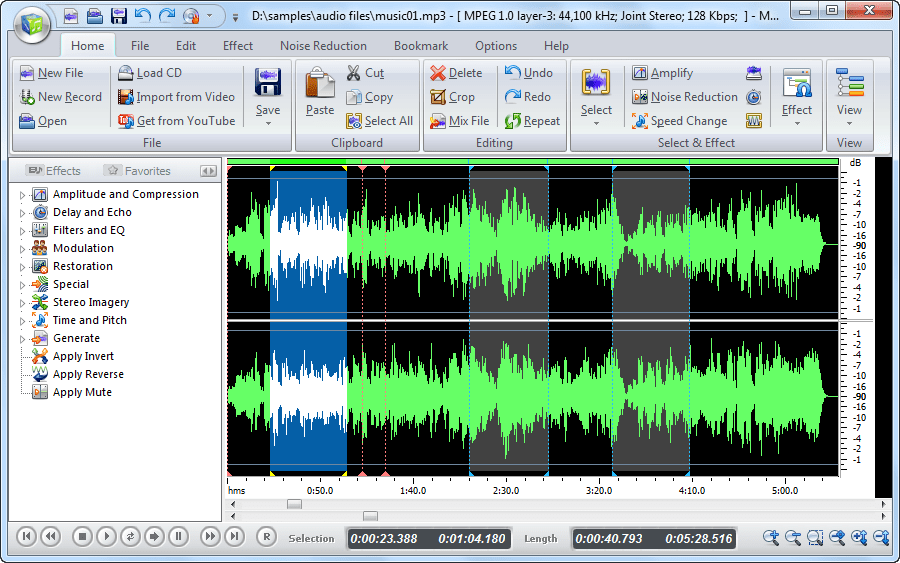
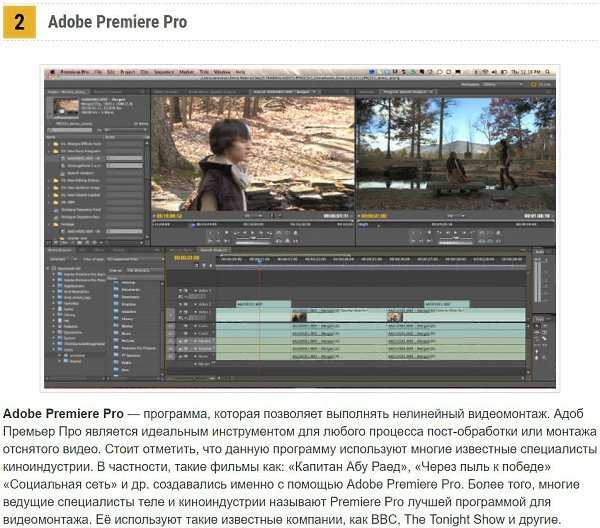
 Но иногда это то, что вам нужно, и VidCutter дает вам именно это.
Но иногда это то, что вам нужно, и VidCutter дает вам именно это. Они подходят для начинающих и представляют собой системы со стандартными характеристиками.
Они подходят для начинающих и представляют собой системы со стандартными характеристиками. Редактирование ваших видео не должно быть таким уж дорогим, поскольку в Интернете есть несколько хороших, бесплатных, безопасных и простых в использовании программ для редактирования видео.
Редактирование ваших видео не должно быть таким уж дорогим, поскольку в Интернете есть несколько хороших, бесплатных, безопасных и простых в использовании программ для редактирования видео. Он имеет очень простое средство перетаскивания, очень похожее на iMovie, и отлично подходит для создания фильмов для особых случаев.
Он имеет очень простое средство перетаскивания, очень похожее на iMovie, и отлично подходит для создания фильмов для особых случаев. Он поставляется с Pro-версией за 25 долларов в месяц, но бесплатной версии более чем достаточно для потребностей редактирования большинства людей.
Он поставляется с Pro-версией за 25 долларов в месяц, но бесплатной версии более чем достаточно для потребностей редактирования большинства людей.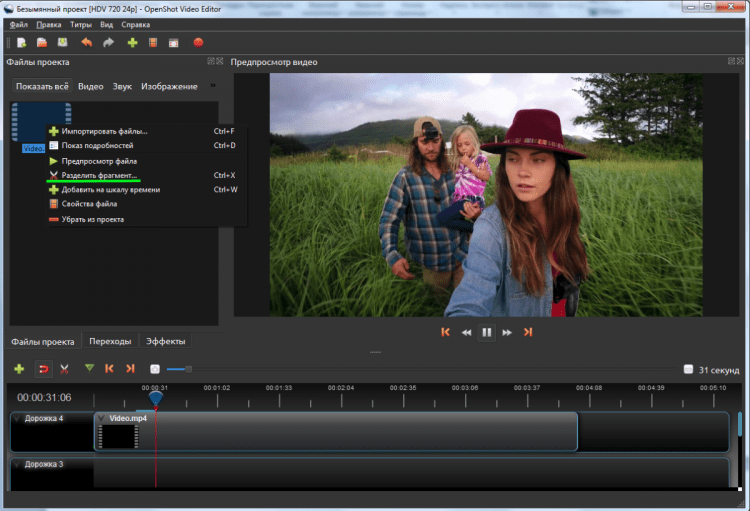 iMovie имеет простые в использовании функции перетаскивания, он очень интуитивно понятен, но с этим программным обеспечением вы можете сделать очень мало.
iMovie имеет простые в использовании функции перетаскивания, он очень интуитивно понятен, но с этим программным обеспечением вы можете сделать очень мало.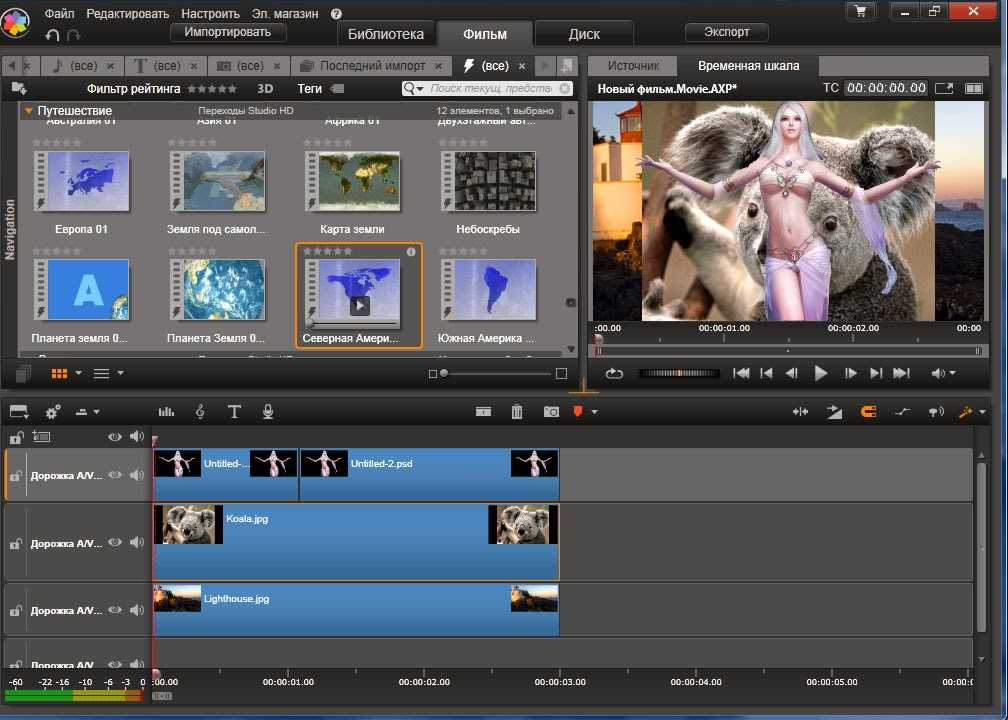 Он прошел долгий путь с момента его первого выпуска.
Он прошел долгий путь с момента его первого выпуска. Однако проблема с этим приложением заключается в том, что оно доступно только для пользователей Windows. Также довольно дорого получить поддержку по проблеме, потому что бесплатная версия не поставляется с бесплатной поддержкой. С вас будет взиматься ежемесячная плата в размере 9 долларов США.0,99 или годовой за 14,99 долларов. Если вы решите купить версию Pro за 19,99 долларов, поддержка будет бесплатной, и она откроет множество замечательных функций.
Однако проблема с этим приложением заключается в том, что оно доступно только для пользователей Windows. Также довольно дорого получить поддержку по проблеме, потому что бесплатная версия не поставляется с бесплатной поддержкой. С вас будет взиматься ежемесячная плата в размере 9 долларов США.0,99 или годовой за 14,99 долларов. Если вы решите купить версию Pro за 19,99 долларов, поддержка будет бесплатной, и она откроет множество замечательных функций.